HP 「AzPainter2を使おう」「AzPainter使い倒し」の連動ブログです
野良猫の写真を撮りに出たら、綺麗なガクアジサイが咲いていたので、ついでに撮影してきました。
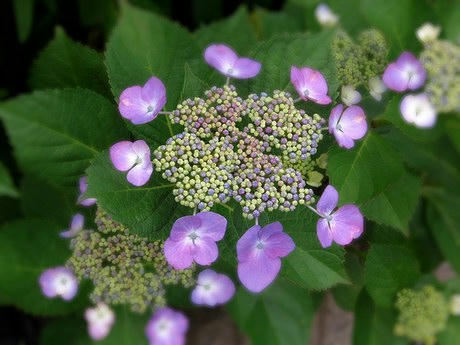
ソフトライト合成を使って色味を強調してから、画像の周囲だけボカして、雰囲気を出しています。
ぼかしはレンズぼかし、アルファ操作に使うグラデーションは(円形ではなく)矩形を使いました。
あまり花好きの方ではないですが、アジサイは好みの色だし、梅雨を彩ってくれるので、好きな花です。
これで、葉の上にカタツムリが乗っていたら、最高なんですが・・・。
ソフトライトで写真にメリハリを出す方法
画像の周囲だけボカす方法(その1)
画像の周囲だけボカす方法(その2)
ソフトライト合成を使って色味を強調してから、画像の周囲だけボカして、雰囲気を出しています。
ぼかしはレンズぼかし、アルファ操作に使うグラデーションは(円形ではなく)矩形を使いました。
あまり花好きの方ではないですが、アジサイは好みの色だし、梅雨を彩ってくれるので、好きな花です。
これで、葉の上にカタツムリが乗っていたら、最高なんですが・・・。
ソフトライトで写真にメリハリを出す方法
画像の周囲だけボカす方法(その1)
画像の周囲だけボカす方法(その2)
PR
咲いたと思ったら、あっと言う間に散る桜・・・再び桜の撮影に行きました。
川面を埋める桜の花びら・・・桜の花をほんのり赤くの方法で、少しだけ色味を強調しています。↓↓↓

お花見に来た人が投げていたパンに群がる鳩達。
左上、白く見えるのは、川面を埋めた桜の花びらです。
右下⇒左上が暗⇒明となるように、陰影を強調しています。↓↓↓
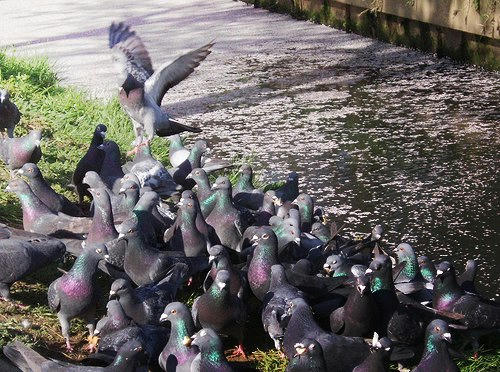
風が吹くと、桜吹雪が舞います。
こちらは上と同じ方法で、左下から右上に暗⇒明となるようにレタッチしています。↓↓↓

川面を埋める桜と、菜の花。 ↓↓↓

↑↑↑この写真は・・・
下⇒上に白⇒黒となるようなグラデーションレイヤを作り、その上に複製した元画像を置いて、「下のレイヤの輝度からコピー」します。
グラデのレイヤを削除した後、複製レイヤを「ソフトライト」にして元画像と合成、色味を強調しました。
ソフトライトで写真にメリハリの方法だと、写真全体の色味が強調されますが、それを(菜の花が写っている)下半分だけにしたレタッチです。
撮れた写真そのまま・・・でも悪くはないのですが、ちょっと工夫するだけで、より印象深い仕上がりになると思います。
川面を埋める桜の花びら・・・桜の花をほんのり赤くの方法で、少しだけ色味を強調しています。↓↓↓
お花見に来た人が投げていたパンに群がる鳩達。
左上、白く見えるのは、川面を埋めた桜の花びらです。
右下⇒左上が暗⇒明となるように、陰影を強調しています。↓↓↓
風が吹くと、桜吹雪が舞います。
こちらは上と同じ方法で、左下から右上に暗⇒明となるようにレタッチしています。↓↓↓
川面を埋める桜と、菜の花。 ↓↓↓
↑↑↑この写真は・・・
下⇒上に白⇒黒となるようなグラデーションレイヤを作り、その上に複製した元画像を置いて、「下のレイヤの輝度からコピー」します。
グラデのレイヤを削除した後、複製レイヤを「ソフトライト」にして元画像と合成、色味を強調しました。
ソフトライトで写真にメリハリの方法だと、写真全体の色味が強調されますが、それを(菜の花が写っている)下半分だけにしたレタッチです。
撮れた写真そのまま・・・でも悪くはないのですが、ちょっと工夫するだけで、より印象深い仕上がりになると思います。
やっと近場のお花見スポットが桜の見頃になったので、写真を撮りに行ってきました。

↑↑↑ピンク色が濃い花を選んで撮ったので、赤味を足すレタッチなしでも、綺麗な色が出ています。
↓↓↓月と一緒に撮ってみました。

上の2枚は、「トリミング」⇒「縮小」⇒「レベル補正」⇒「シャープ」で調整しています。
桜の場合、あまりコントラストが強いと春の雰囲気が出ないので、レベル補正は普段より控え目にするのがいいかもしれません。
夕陽に透ける桜の花・・・
↓↓↓こちらは上記の他に、「RGBカラー調整」でRとBを少しだけ加えています。

白い桜も咲いていました。
こちらは明るい部分だけをボカすの方法で、ボカしたレイヤを「ソフトライト」にして、元画像と合成しています。↓↓↓

いずれの写真も、500万画素のコンパクトデジカメを、200万画素設定にして撮影しました。
ホワイト・バランスは、オートだと冷たい色になるので、(晴れていましたが)「曇り」、接写時は「マクロ」又は「スーパーマクロ」モードを使っています。
一眼レフで撮影しているオジサンがたくさんいましたが・・・200万画素コンデジ+AzPainterでのレタッチにあくまでこだわる私です!(^ ^;)
↑↑↑ピンク色が濃い花を選んで撮ったので、赤味を足すレタッチなしでも、綺麗な色が出ています。
↓↓↓月と一緒に撮ってみました。
上の2枚は、「トリミング」⇒「縮小」⇒「レベル補正」⇒「シャープ」で調整しています。
桜の場合、あまりコントラストが強いと春の雰囲気が出ないので、レベル補正は普段より控え目にするのがいいかもしれません。
夕陽に透ける桜の花・・・
↓↓↓こちらは上記の他に、「RGBカラー調整」でRとBを少しだけ加えています。
白い桜も咲いていました。
こちらは明るい部分だけをボカすの方法で、ボカしたレイヤを「ソフトライト」にして、元画像と合成しています。↓↓↓
いずれの写真も、500万画素のコンパクトデジカメを、200万画素設定にして撮影しました。
ホワイト・バランスは、オートだと冷たい色になるので、(晴れていましたが)「曇り」、接写時は「マクロ」又は「スーパーマクロ」モードを使っています。
一眼レフで撮影しているオジサンがたくさんいましたが・・・200万画素コンデジ+AzPainterでのレタッチにあくまでこだわる私です!(^ ^;)
桜の季節ですね。
桜の写真をブログにアップしたり、メールで送る人も多いと思います。
でも桜は写真に撮ると、実際よりも白っぽく写ってしまい、生で見た時ほど綺麗ではありません。
でもほんの少しレタッチするだけで、随分見栄が良くなります。
左が元写真、右が桜の花をほんのり赤くの方法で、レタッチしたものです。↓↓↓

RGBカラーのR(赤)を+25、B(青)を+10 にしています。
元写真と比べると、随分桜がピンクっぽくなっていますが、単独で見た場合は、せめてこれくらいピンクでないと、桜っぽく見えないんですね。
ポスターや商店街の飾りの桜なんて、もっと濃いピンクになっています。
こちらの写真は、アルファ操作を使わずに、写真全体をRGBカラーでRが+10、Bが+3だけ増やしたものです。↓↓↓

写真全体にRGBカラー調整を実行する場合は、値を控え目にするのがコツです。
そうでないと、桜以外の部分が不自然な色になります。
ところで、上のように遠くから桜並木全体を撮った写真は、撮った人が「綺麗だったなあ・・・」と思い返すのにはいいのですが、写真だけを見る人には、イマイチ印象が弱いのです。(そうでしょう?)
そこで、アップで撮った写真も一緒に見てもらうと、桜の美しさがよりアピールできます。
例えばこんな写真。 ↓↓↓

この写真も、少しだけ赤味を強調するレタッチをしています。
ほんの少し・・・なんですが、それだけで印象が随分違うんですね。
なお、せっかくお花見に行ったのに、お天気が悪くて色の悪い写真しか撮れなかった・・・という方は、桜の写真を綺麗に見せるの方法をお試し下さい。
桜の写真をブログにアップしたり、メールで送る人も多いと思います。
でも桜は写真に撮ると、実際よりも白っぽく写ってしまい、生で見た時ほど綺麗ではありません。
でもほんの少しレタッチするだけで、随分見栄が良くなります。
左が元写真、右が桜の花をほんのり赤くの方法で、レタッチしたものです。↓↓↓
RGBカラーのR(赤)を+25、B(青)を+10 にしています。
元写真と比べると、随分桜がピンクっぽくなっていますが、単独で見た場合は、せめてこれくらいピンクでないと、桜っぽく見えないんですね。
ポスターや商店街の飾りの桜なんて、もっと濃いピンクになっています。
こちらの写真は、アルファ操作を使わずに、写真全体をRGBカラーでRが+10、Bが+3だけ増やしたものです。↓↓↓
写真全体にRGBカラー調整を実行する場合は、値を控え目にするのがコツです。
そうでないと、桜以外の部分が不自然な色になります。
ところで、上のように遠くから桜並木全体を撮った写真は、撮った人が「綺麗だったなあ・・・」と思い返すのにはいいのですが、写真だけを見る人には、イマイチ印象が弱いのです。(そうでしょう?)
そこで、アップで撮った写真も一緒に見てもらうと、桜の美しさがよりアピールできます。
例えばこんな写真。 ↓↓↓
この写真も、少しだけ赤味を強調するレタッチをしています。
ほんの少し・・・なんですが、それだけで印象が随分違うんですね。
なお、せっかくお花見に行ったのに、お天気が悪くて色の悪い写真しか撮れなかった・・・という方は、桜の写真を綺麗に見せるの方法をお試し下さい。
カテゴリー
スポンサードリンク
スポンサードリンク
Twitterやってます
HP の掲示板情報
ブログ内検索
過去の記事

